Mac에서 마우스가 작동하지 않습니까? 그것을 고치는 10가지 팁

Mac에서 마우스가 제대로 작동하도록 하는 데 문제가 있습니까? Magic Mouse 또는 타사 Bluetooth, 무선 또는 유선 마우스 여부에 관계없이 어느 시점에서 마우스 문제가 발생하게 됩니다.

Windows용 무료 화면 녹화 프로그램은 부족하지 않지만 macOS의 경우 대부분의 화면 녹화 앱이 유료입니다. 예, 내장된 QuickTime을 사용하여 화면을 녹화할 수 있지만(지금까지 사용했던 방식) QuickTime보다 화면 녹화를 많이 하는 경우 가장 효율적인 방법이 아닙니다. 왜요? 음, 우선 키보드 단축키도, 동영상 편집기도, 자동 저장 기능도 없습니다. 다시 시작하지 않으면 QuickTime이 작동하지 않는 경우가 있습니다.
요컨대, macOS에서 많은 화면 녹화를 수행하는 경우 타사 화면 녹화 소프트웨어가 필요합니다. 따라서 Mac에서 무료로 스크린캐스트를 녹화할 수 있는 QuickTime의 몇 가지 대안이 있습니다.
관련: YouTube를 위한 최고의 비디오 편집 소프트웨어 — YouTuber 관점
Mac용 최고의 스크린 레코더
Apowersoft Screen Recorder는 모든 플랫폼에서 널리 사용되는 무료 화면 녹화 도구 중 하나입니다. Mac에 설치되면 지역을 선택하고 녹음을 시작하십시오. 화면 녹화 프레임에서 드롭다운 옵션을 클릭하여 720p, 1080p, iPhone, iPad 등과 같은 해상도를 선택할 수 있습니다. 이 무료 앱은 워터마크 없이 무제한 화면 녹화를 허용하지만 유료 버전에는 비디오 변환기가 있습니다 및 비디오 편집기. 웹에서 사용할 것인지 전문적인 동영상으로 만들 것인지에 따라 15-60fps의 녹화 품질을 설정할 수 있습니다.
Apowersoft는 웹 기반 스크린캐스트 소프트웨어도 제공하므로 소프트웨어를 다운로드하지 않고도 화면을 녹화할 수 있습니다. 처음이라면 런처를 설치해야 합니다.
평결:
Apowersoft 스크린 레코더는 워터마크나 시간 제한이 없는 무제한 스크린 녹화를 위한 무료 앱입니다. 그러나 녹화를 중지하면 QuickTime과 마찬가지로 저장할 위치를 묻는 메시지가 표시되므로 상황에 따라 다소 시간이 걸릴 수 있습니다. 그러나 앱은 스크린샷 촬영 또는 편집을 지원하지 않으며 클라우드에 자동으로 업로드할 수도 없습니다. 제 생각에는 괜찮은 스크린 레코더이지만 더 나은 옵션을 사용할 수 있습니다.
스크린 레코더 로봇 라이트는 Apowersoft 스크린 레코더보다 조금 더 강력합니다.
이 스크린 레코더의 독특한 점은 녹화를 중지하면 내장된 비디오 편집기 에서 해당 클립이 열립니다 . 여기에서 자르기, 자르기, 회전, 재생 속도 변경 등을 할 수 있습니다. 여기에서 비디오를 편집할 수 있습니다. 비디오 편집기를 사용하거나 창을 닫으면 녹화가 Mac 의 사진 폴더에 저장됩니다.
이 비디오 레코더의 유일한 문제는 – 녹화를 중지할 때마다 라이트 버전은 600초(또는 5분) 동안만 녹화한다는 팝업이 표시되며 이를 제거하려면 매번 취소 를 클릭해야 합니다.
앱은 녹음 시작, 중지, 일시 중지 및 스크린샷 캡처에 대한 키보드 단축키를 지원합니다.
평결:
스크린 레코더 로봇 라이트는 확실히 기능이 풍부한 최고의 스크린캐스팅 앱 중 하나입니다. 스크린 레코더와 함께 비디오 편집기에서 빌드가 필요한 경우 더 이상 찾지 마십시오. 그러나 앱의 유일한 제한 사항은 5분의 무료 녹음이며, 그 이상을 원할 경우 정식 버전의 경우 $7.99입니다.
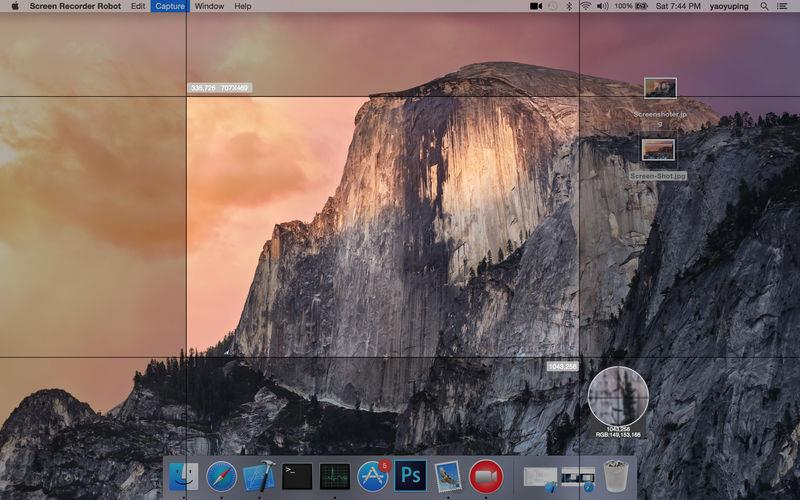
이 앱은 모든 사람을 위한 것이 아닙니다. 컴퓨터의 로컬 드라이브에 녹화를 저장하는 목록의 다른 모든 화면 녹화 앱과 달리 Recordit은 비디오를 클라우드 스토리지에 업로드합니다. 원격 동료와 비디오를 빠르게 공유하기 위한 것입니다.
작동 방식은 다음과 같습니다. 설치가 완료되면 macOS의 상단 메뉴 막대에 작은 Recordit 아이콘이 표시됩니다. 이를 클릭하여 화면의 모든 영역을 기록하고 완료되면 몇 초 후에 중지 버튼을 클릭합니다. 그러면 스크린캐스트를 공유할 수 있는 링크가 표시됩니다.
비디오가 업로드되면 해당 비디오의 링크를 클립보드에 자동으로 복사하고 알 수 없는 시간 동안 서버에 저장합니다. 앱을 마우스 오른쪽 버튼으로 클릭하면 언제든지 돌아가서 링크를 찾을 수 있습니다. 그러나 이름이 없으므로 시간 날짜 스탬프에 의존해야 합니다.
한 가지 염두에 두어야 할 점은 이 기능을 사용하려면 업로드 속도가 좋아야 한다는 것입니다. 5k iMac에서 3분 전체 화면 비디오를 녹화했으며 앱에서 서버에 업로드하는 데 4분이 걸렸습니다. 나는 8Mb/s의 업로드 속도를 가지고 있습니다. 그리고 비디오의 최종 크기는 35MB였으므로 비디오 푸티지를 압축하고 있다고 가정하는 것이 안전합니다.
Recordit은 또한 웹 사이트에 비디오를 gif로 변환하는 옵션을 제공합니다. 따라서 Reddit에서 작은 스크린캐스트를 빠르게 공유하려는 경우 훨씬 쉽게 만들 수 있습니다.
평결
Recordit은 다른 사람들과 스크린캐스트를 빠르게 공유하려는 사람들을 위한 것입니다. 녹음은 무료 버전에서만 5분으로 제한됩니다. 그리고 이 앱의 유료 버전은 없습니다.
그러나 이 앱에는 한 가지 중요한 문제가 있습니다. 즉, 녹화의 로컬 복사본을 유지하지 않습니다. 즉, 어떤 이유로 인터넷이 중단되면 동영상이 업로드되지 않고 처음부터 다시 시작해야 합니다.
전반적으로 이미지나 비디오를 빠르게 공유하는 데 적합합니다. 그러나 다른 비디오에서 화면 녹화를 사용하려는 경우에는 그렇지 않습니다.
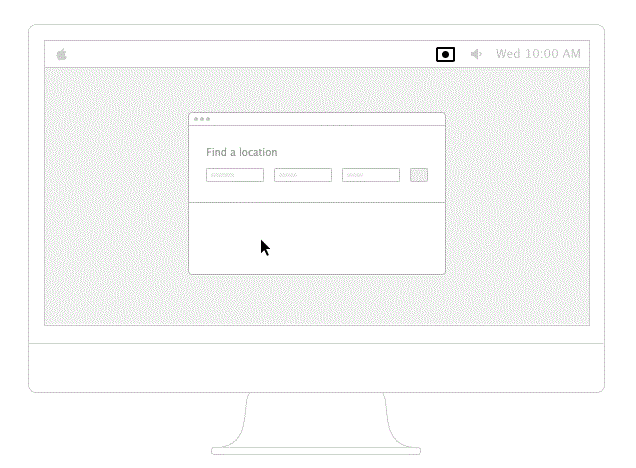
OBS(Open Broadcaster Software)를 어떻게 설치하고 사용하는지 처음에는 이해하기 어렵습니다. 그러나 약간의 Google 검색 후 작동 방식을 알아낼 수 있었습니다.
앱이 설치되면 자동 구성 팝업이 나타나 구성할지, 1080p로 갈지 등을 묻습니다. 기본적으로 스트리밍용이지만 스트리밍용이 아닌 경우 다음에서 구성할 수 있습니다. 시작 팝 페이지.
평결:
OBS는 유튜버 게임 채널에서 인기 있는 화면 녹화 소프트웨어입니다. 무료이며 오픈 소스이며 사용자 정의가 가능합니다. 그러나 설정 및 사용이 어렵습니다. 당신이 괴짜가 아니라면 설정하는 데 어려움을 겪을 수 있으며 더 나은 버전을 사용할 수 있으므로이 버전을 건너 뛰는 것이 좋습니다.
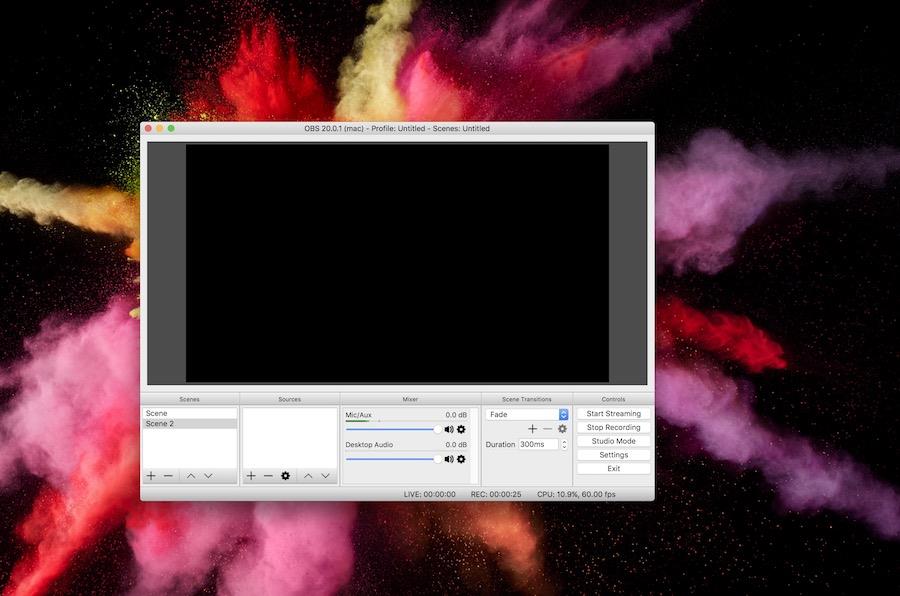
5. 모노스냅
이것은 무료로 제공되는 최고의 화면 녹화 소프트웨어 중 하나입니다. 이 소프트웨어를 5분 동안 사용한 후 Mac용 최고의 화면 녹화 앱에 대한 검색이 종료되었음을 알 수 있습니다.
이 목록에 있는 다른 모든 소프트웨어와 마찬가지로 전체 화면이나 화면의 일부만 캡처할 수 있습니다. 그러나 그 위에 PIP(Picture-in-Picture) 모드에서 웹캠으로 특정 창을 캡처할 수도 있습니다.
그러나 화면 녹화를 위한 비디오 편집기는 없습니다. Monosnap은 화살표, 주석, 텍스트 등을 추가할 수 있는 스크린샷용 이미지 편집기를 제공합니다. 완료되면 비디오를 로컬 저장소에 저장하거나 Dropbox, Google Drive, Evernote와 같은 클라우드 저장소에 업로드할 수 있습니다. 그러나 이러한 서비스는 $8 인앱 구매에 대해 지불됩니다. 하지만 Amazon s3 또는 R0emote FTP 서버에 무료로 업로드할 수 있습니다.
그러나 정말 내 마음을 사로잡은 기능은 내장된 이미지 편집기(미니 포토샵)입니다. 즉, 빠르게 편집하고 싶은 스크린샷이나 인터넷에서 찾은 사진이 있는 경우 해당 사진을 다음으로 복사할 수 있습니다. 클립보드를 선택한 다음 도구 모음에서 Monosnap을 마우스 오른쪽 버튼으로 클릭하고 클립보드에서 열기를 선택하면 Monosnap 편집기에서 직접 이미지가 열립니다.
동영상을 gif로 변환하는 옵션도 있습니다.
평결:
전반적으로 Mac용 고급 스크린 레코더를 찾고 있다면 더 이상 찾지 마십시오. Monosnap은 무료로 얻을 수 있는 최고입니다. 유료 스크린 레코더가 하는 모든 것을 할 수 있습니다. 유일한 제한 사항은 – 비디오를 편집할 수 없다는 것입니다.
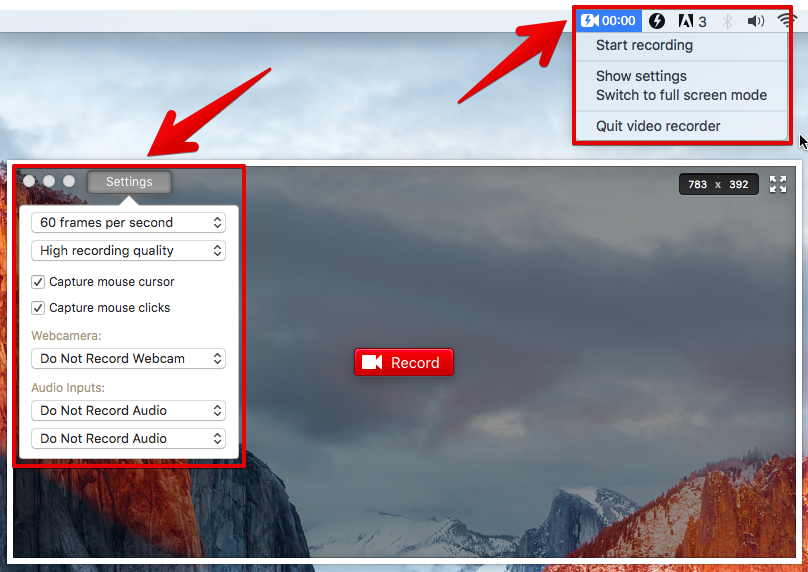
비교표
|
macOS를 위한 최고의 화면 녹화 소프트웨어 |
|||||
| Apowersoft 스크린 레코더 | 스크린 레코더 로봇 라이트 | 기록: | 모노스냅 | 오픈 브로드캐스터 소프트웨어 | |
| 기록 | 지역, 전체 화면 또는 웹 카메라 | 지역, 전체 화면 | 지역,
전체 화면 |
지역, PIP 페이스 캠으로 전체 화면 | 지역, 전체 화면 |
| 외부 소스에서 오디오 녹음 | 네 | 네 | 아니 | 네 | 예, 오디오 믹서 포함 |
| 키보드 단축키 | 네 | 네 | 아니 | 네 | 네 |
| 녹음 품질 | 낮음에서 높음으로
(15-60fps) |
낮음에서 높음으로
(1-30fps) |
웹 업로드를 위한 적절한 비디오 품질 | 낮음에서 높음으로
(1-30fps) |
낮음에서 높음으로
(1-30fps) |
| 영상을 편집하다 | 아니 | 네 | 아니 | 아니 | 아니 |
| 스크린샷 캡처 | 아니 | 네 | 아니 | 네
(기본 이미지 편집 지원) |
네 |
| 클라우드 백업 | 아니 | 아니 | 예, Recordit 서버에 비디오를 업로드합니다. | 네 | 네 |
| 가격 | 무료 – 워터마크 또는 시간 제한 없음 | 프리미엄,
5분간 무료, |
5분 무료, 유료 버전 없음 | 클라우드 백업을 제외하고 대부분 무료 | 무료 및 오픈 소스 |
Mac에서 마우스가 제대로 작동하도록 하는 데 문제가 있습니까? Magic Mouse 또는 타사 Bluetooth, 무선 또는 유선 마우스 여부에 관계없이 어느 시점에서 마우스 문제가 발생하게 됩니다.
macOS는 훌륭한 운영 체제이지만 컴퓨터의 경우와 마찬가지로 때때로 문제 해결을 수행해야 할 수도 있습니다. 가장 중요한 부분은 Mac 인터넷 연결입니다.
더 이상 macOS Mail 앱에서 이메일을 받고 싶지 않거나 받을 필요가 없습니까? 그렇다면 Mac의 Mail에서 로그아웃하면 계정과 이메일 동기화가 중지됩니다.
Apple의 새로운 14인치 및 16인치 MacBook Pro 모델은 프로 사용자가 수년 동안 회사에 요구해 온 거의 모든 기능을 제공합니다. 이 컴퓨터는 성능, 효율성 및 배터리 수명 면에서 엄청난 도약을 가져오며, 이는 노트북 시장에서 몇 년 동안 볼 수 없었던 것입니다. 또한 SDXC, HDMI 및 MagSafe 충전과 같은 유용한 포트의 반환을 보고 있습니다.
클립보드는 수십 년 동안 컴퓨터에 존재해 왔으며 Mac도 예외는 아닙니다. 그러나 클립보드가 정확히 무엇입니까? 그리고 몇 년 동안 기록된 모든 것을 어떻게 볼 수 있습니까?
Mac mini와 함께 eGPU를 사용하면 게임 및 이미지 처리와 같은 작업을 위한 뛰어난 그래픽 성능을 유지하면서 작은 인클로저를 최대한 활용할 수 있는 훌륭한 방법이 될 수 있습니다. 이 가이드에서는 eGPU가 설정에 추가할 수 있는 것, 작동 방식, 이 깔끔한 작은 키트에 추가 현금을 쏟을 가치가 있는지 잘 설명합니다.
다음은 MAC에서 NTFS 드라이브를 사용하는 세 가지 방법입니다. 첫 번째는 터미널 명령, 두 번째는 NTFS-3G, 세 번째는 paragon ntfs와 같은 유료 소프트웨어입니다. 단계별 안내/
MKV 파일은 MacOS의 QuickTime Player에서 기본적으로 지원되지 않습니다. Mac에서 MKV 파일을 재생하는 3가지 방법을 시도해 보세요.
GarageBand는 Mac을 사용하는 음악가 및 팟캐스터와 같은 창작자를 위한 훌륭한 무료 DAW(디지털 오디오 워크스테이션)입니다. 한 번에 여러 악기를 녹음하는 데 사용하는 방법은 다음과 같습니다.
사물, 이벤트를 기억하고 미리 계획하는 데 도움이 되는 Mac용 카운트다운 앱 목록입니다. 다시는 한 가지를 잊지 마십시오.






